いきさつ
QRコードをスマホのカメラで撮りPCにつなぐ方法は「QRコードをスマホで撮りKeepメモに貼り付けPCでWebページを開く」に書いた。
今回は「Lineで送られてきたQRコードをLineで読み取る」方法。スクリーンショットを撮るので、メールで送られてきても同じことになる。
参考にしたのは後述のサイト「スマホ2台無くてもOK!送られてきたQRコードで友だち追加する方法」
ここに載っている方法のQRコード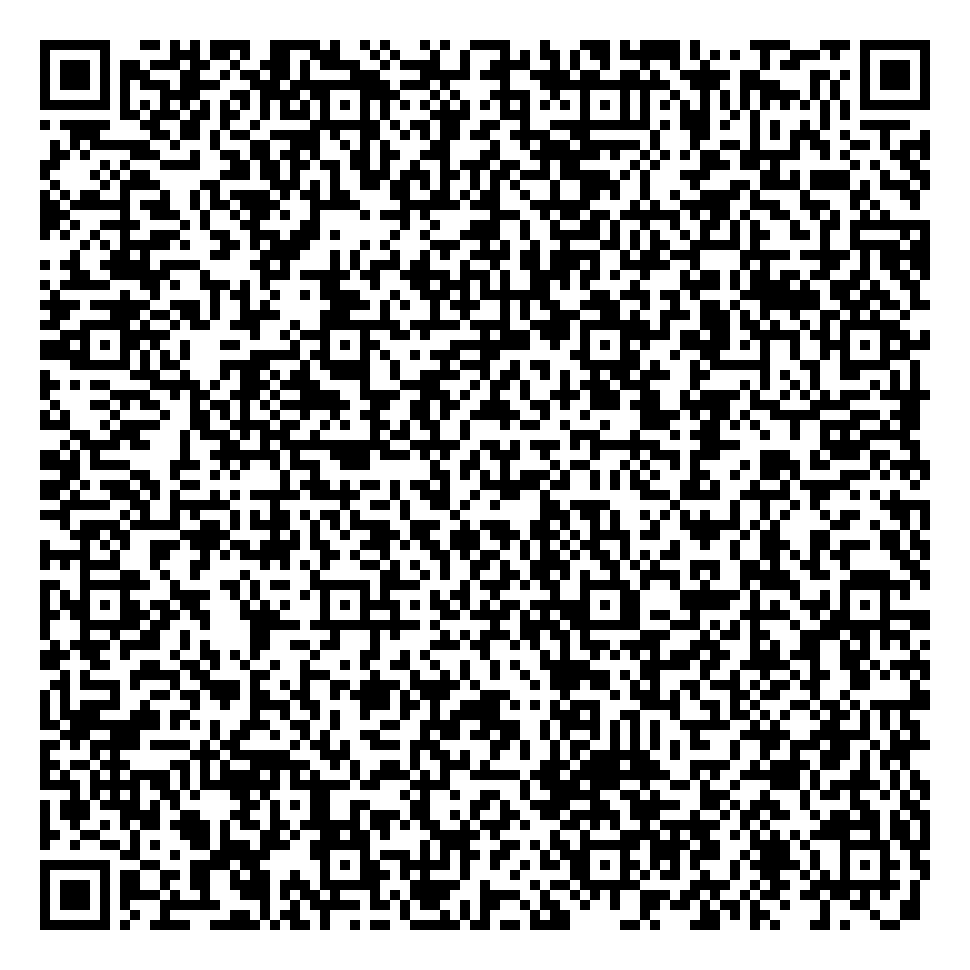 がスマホで送られてきた‥‥ ものとす。
がスマホで送られてきた‥‥ ものとす。
なお、QRコード作成サイトも後述した。
Lineで送られてきた QRコードを Lineで読み取り Google Keep で PCにつなぐ
手順
ここの画像は、らくスマ F-42A である。
- 送られてきたQRコードのスクリーンショットを撮る
- Lineで送られてきたQRコードをLineで読み取ることはできないのでスクリーンショットを撮る。
- 紙やこのブログにあるQRコードは直接読めるので何もする必要がない。
- Lineのホーム画面右上にある
 友だち追加ボタンをタップする。
友だち追加ボタンをタップする。 - 「QRコード」を選ぶ

- [すべての写真](▢印)
 をタップする。
をタップする。 - すべての写真(スクリーンショットも含む)
 が表示されるので、読みたいQRコードの画像をタップする。
が表示されるので、読みたいQRコードの画像をタップする。 - 上部にQRコードを読み取った一部
 が表示されるので右上の転送(〇印)をタップする。
が表示されるので右上の転送(〇印)をタップする。
- URLの場合は、
 「リンクを開く」をタップすると、スマホでリンク先が表示される。
「リンクを開く」をタップすると、スマホでリンク先が表示される。
- URLの場合は、
- 転送画面になったら
 「他のアプリ」をタップする。
「他のアプリ」をタップする。 - keepメモをタップする。

- [保存]する。

- Lineを閉じる。(任意)
- スマホまたは PCの Google Keepメモ を開くとQRコードの内容が表示される。
解ったこと
- 起動までの時間を無視すれば、QRコードリーダーやカメラを使わなくても Lineで全て行えることが判った。
参考サイト
【LINE】スマホ2台無くてもOK!送られてきたQRコードで友だち追加する方法【スマホ豆知識】(アプリレビュー紹介) | NTTドコモ dアプリ&レビュー
apprev.smt.docomo.ne.jp
◆QRコードを1台で読む方法
まずは、送られてきたQRコード画像を保存するか、スクリーンショットを撮ります。次にLINEを起動し、ホーム画面右上にある友だち追加ボタンをタップ。「QRコード」を選び、スキャンする画面に切り替わったら画面右側にサムネイルが表示されるのでタップしましょう。
最後に、先ほど保存もしくはスクリーンショットした画像を選択すれば完了です!


